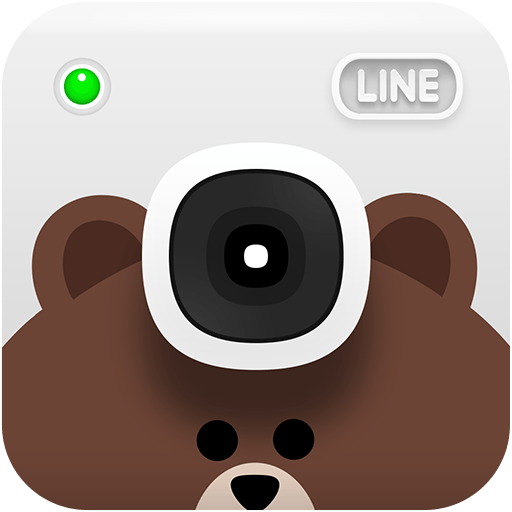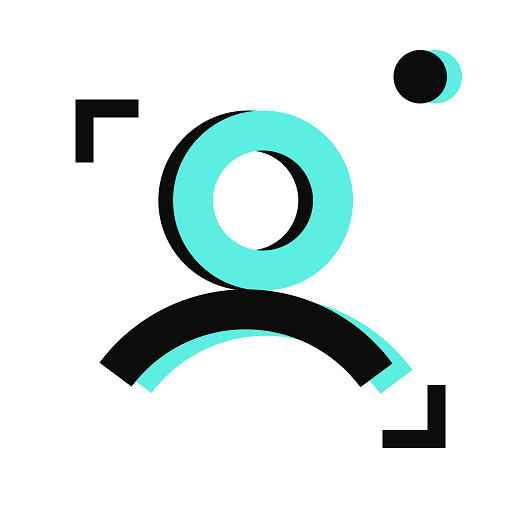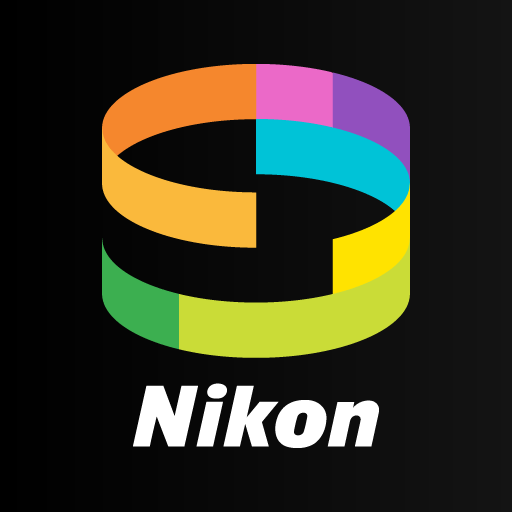BlueStacksでSaltworks inc.の写真アプリであるコンビニフォト!コンビニでかんたん写真プリントを試せば、PCやMacでのマルチタスクも難なくこなせます。
アプリについて
スマホの写真をもっと手軽にプリントしたいなあ…と思ったこと、ありませんか?「コンビニフォト!コンビニでかんたん写真プリント」なら、アプリを開いて写真を選んで、サクッと近くのコンビニで印刷できちゃうんです。フレームやスタンプでデコったり、証明写真やトレカ風、オリジナルのシールまで、あなたのアイデアで色々アレンジも自由自在。Saltworks inc.のPhotographyアプリらしく、気軽で楽しい体験が待ってます。
アプリの機能
-
1枚からすぐ印刷
スマホにあるお気に入りの写真を1枚からコンビニでプリントOK。急な証明写真が必要でも、ほんとに即対応。 -
シールや分割プリントも簡単
通常の写真だけじゃなく、何枚かまとめて1枚にプリントしたり、シール用紙に印刷することも。推し活や手帳デコにもぴったり。 -
3,000種類以上のフレーム&スタンプ
フォトフレームやスタンプが山ほど。流行りの韓国風デザインや、誕生日カード用、カレンダー用など種類が豊富だから、迷っちゃうかも。 -
自由レイアウト機能
写真もスタンプも好きなように配置。白紙から自由に組み合わせたり、切り抜きやテキストも入れ放題で、オリジナルのステッカーだってサクッと作れちゃいます。 -
手書きラクガキやメッセージも
ラクガキ機能で手書きのお絵描きやメッセージ追加ができるから、友だちへのサプライズカード作りも遊び感覚でOK。 -
Googleフォトから直接プリント
スマホ内写真だけじゃなく、Googleフォトに保存した画像もすぐに呼び出してプリントできます。 -
トレカデコ・証明写真・バースデーカードも
自分好みのトレーディングカードや、流行りの証明写真風、誕生日カード、オリジナルカレンダーなど用途いろいろ。推し活にもピッタリ。 -
使い方は4ステップで直感的
- 作りたいイメージを選ぶ
- 写真選択(ラクガキやスタンプ追加もお忘れなく)
- コンビニを選んでプリント番号ゲット
-
コンビニのマルチコピー機でプリント番号入力→印刷!
-
対応店舗が多くて安心
ローソン、ファミリーマート、ミニストップ、ポプラグループ、セブン-イレブンと主要なコンビニほぼカバー。 -
BlueStacksでも楽しめる
パソコンなどでもBlueStacksを使えば、さらに大きな画面で作業もラクラク。
気軽に写真をプリントして、もっと毎日を楽しくカスタマイズしてみませんか?
大画面。大きなパフォーマンス。PCやMacでBlueStacksを使えば、お気に入りのアプリを実行できます。